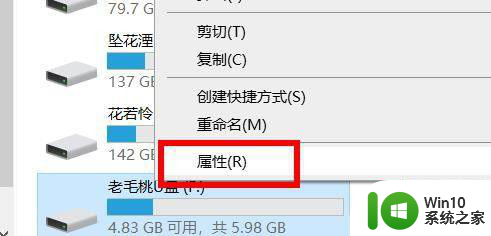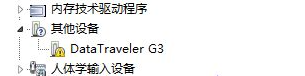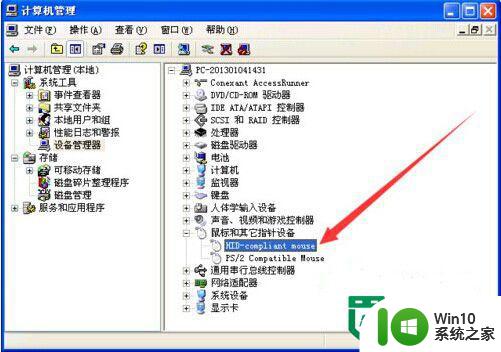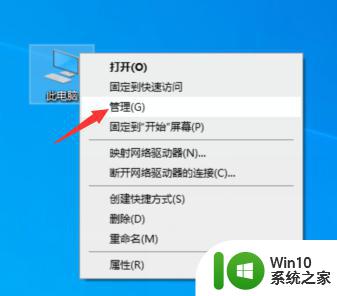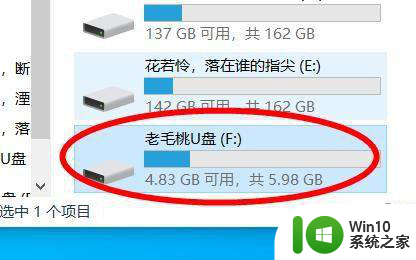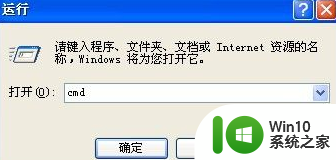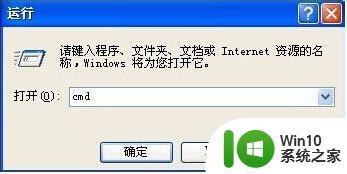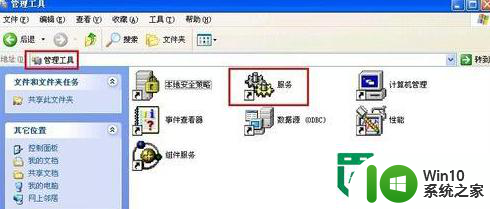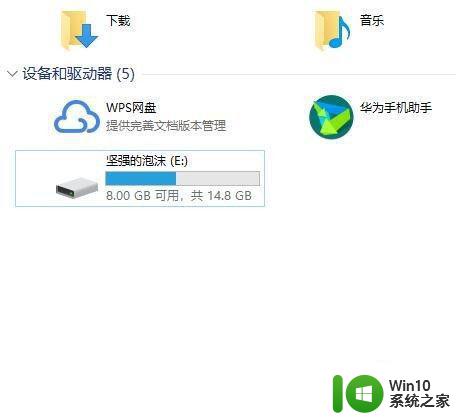u盘驱动出现问题的解决方法 u盘驱动无法识别怎么办
更新时间:2023-11-11 08:49:32作者:yang
u盘驱动出现问题的解决方法,在现代科技高速发展的时代,U盘作为一种便捷的数据存储工具,已经成为人们生活中不可或缺的一部分,偶尔也会遇到一些问题,比如U盘驱动出现问题或者无法识别的情况。当我们插入U盘后发现电脑无法读取或者显示错误信息时,不要慌张下面将为大家介绍几种解决U盘驱动问题的方法,帮助大家重新使用U盘。无论是对于个人用户还是企业用户来说,这些方法都非常实用。
具体方法如下:
1、首先右键点击开始菜单。
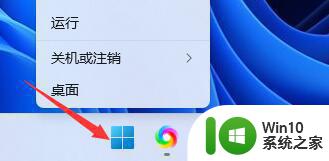
2、在弹出的右键菜单中找到并打开“设备管理器”

3、找到存在问题的usb设备,右键选中,点击“更新驱动程序”
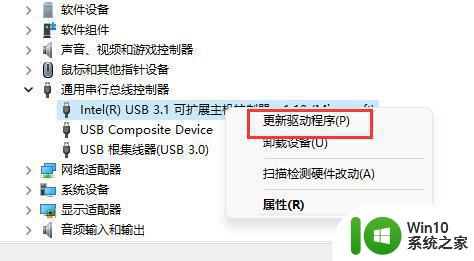
4、弹出对话框,点击“浏览我的电脑以查找驱动程序”
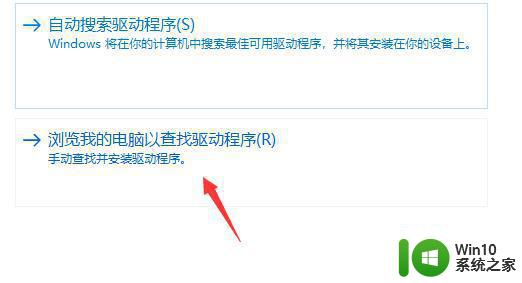
5、在其中输入“C:WindowsSystem32DriverStore”路径,点击下一步。
6、最后系统会自动为你重新安装u盘驱动程序,就可以解决u盘驱动异常问题了。
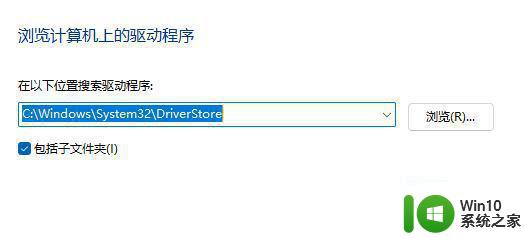
以上是解决U盘驱动问题的全部内容,如果有任何疑问,请参考小编提供的步骤进行操作,希望对大家有所帮助。